Преименуването на слоеве в After Effects е ежедневна задача, която може да отнеме много време, особено когато става въпрос за много елементи. В това ръководство ще научиш как успешно да интегрираш предварително създадения потребителски интерфейс като панел в интерфейса на After Effects. Освен това ще ти покажа как да добавиш необходимите функции към твоя скрипт, за да значително увеличиш ефективността при преименуването на слоеве.
Най-важни заключения
- Интегриране на потребителския интерфейс като панел в After Effects.
- Добавяне на функции за ефективно преименуване на слоеве.
- Настройка на дизайни и оформления в панела.
Стъпка по стъпка ръководство
За да интегрираш панела в After Effects правилно и да го оформяш, следва детайлно ръководство:
1. Запиши и подготви скрипта
Първо запази текущия скрипт под името „Layer Renamer“. Можеш да направиш това, като отвориш текущия скрипт в предпочитания от теб текстов редактор и го запишеш в желания фолдър като.jsx файл.
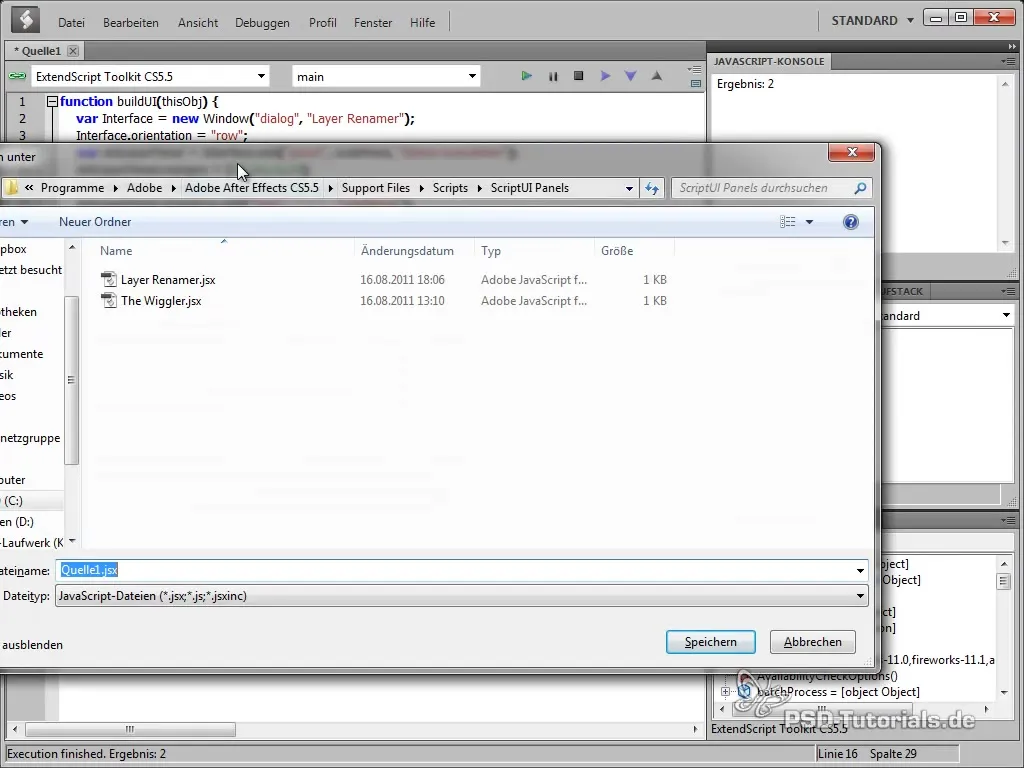
2. Създай папка за скрипта
Ако имаш версия на After Effects, която е по-стара от CS3, може да се наложи да създадеш папка Script UI. Увери се, че папката е правилно именувана. Тя трябва да се нарича „ScriptUI“.
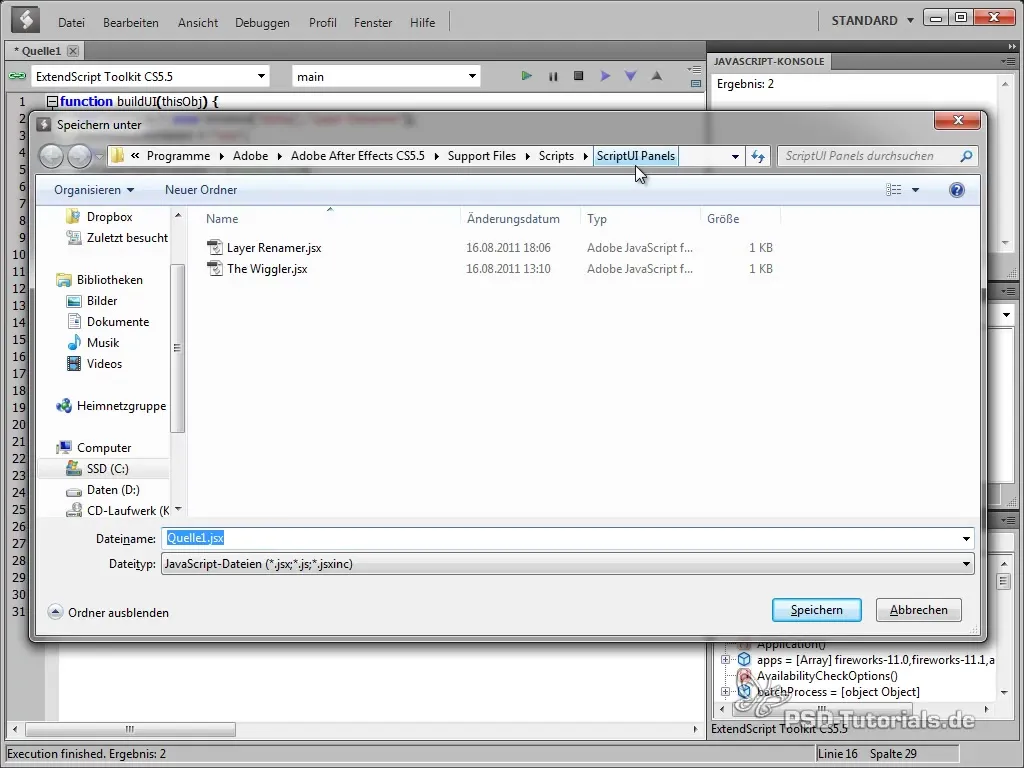
3. Рестартирай After Effects
Рестартирайте After Effects, за да може програмата да разпознае промените и да зареди панела правилно. Важно е да не забравиш тази стъпка, за да гарантираш, че промените са правилно приложени.
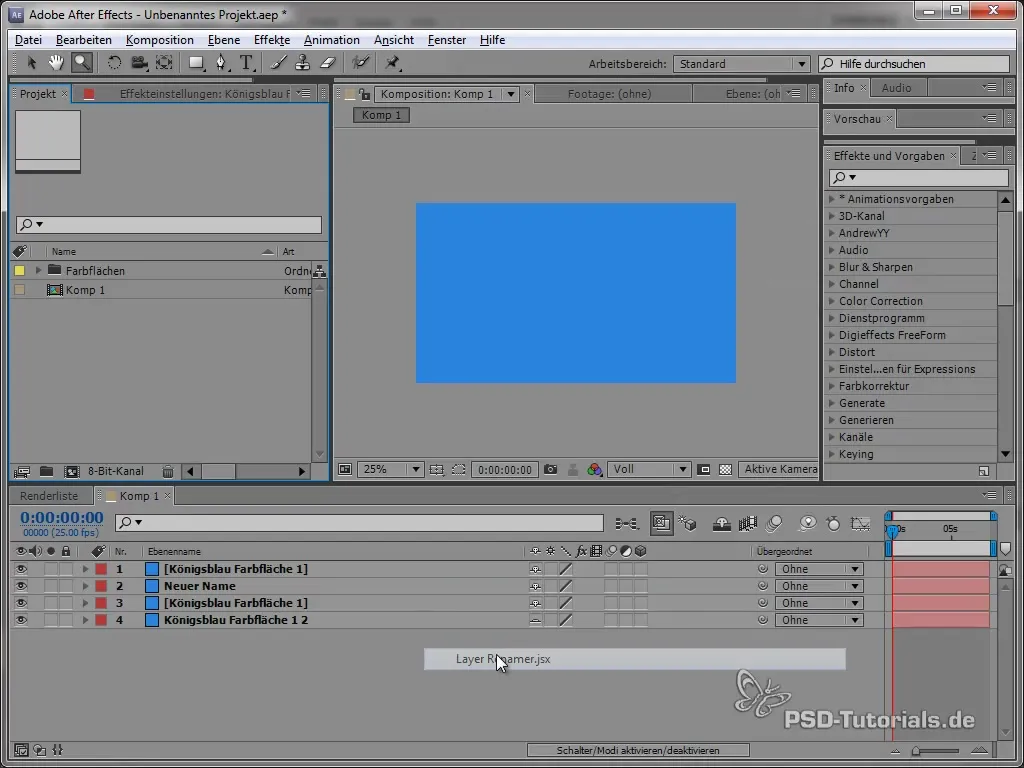
4. Създай панел обект
Сега трябва да дефинираш панел обекта. Добави в скрипта условието if, за да се увериш, че скриптът ще се зареди като панел. Това предотвратява отварянето му като нормален прозорец, което е решаващо за удобството на потребителя.
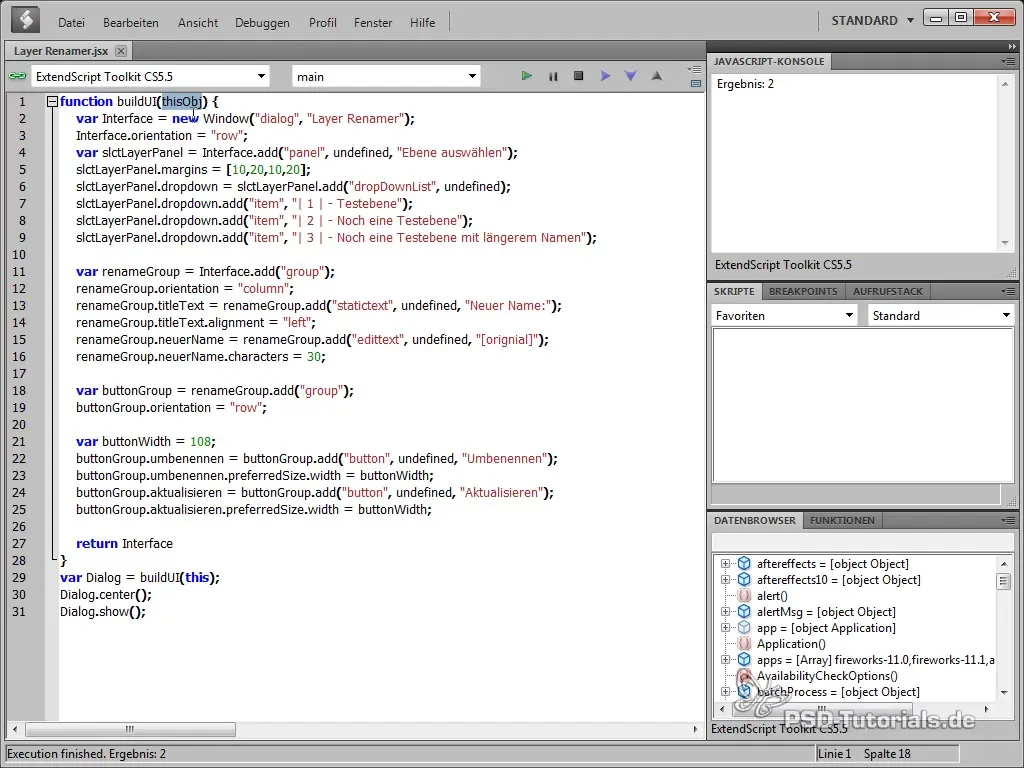
5. Настрой оформление
Оформлението на панела трябва да бъде динамично, така че добави код, който коректно центрира и настройва интерфейса. Това става, като определиш средните стойности на оформлението и конфигурираш панела да се адаптира сам към размера на екрана.
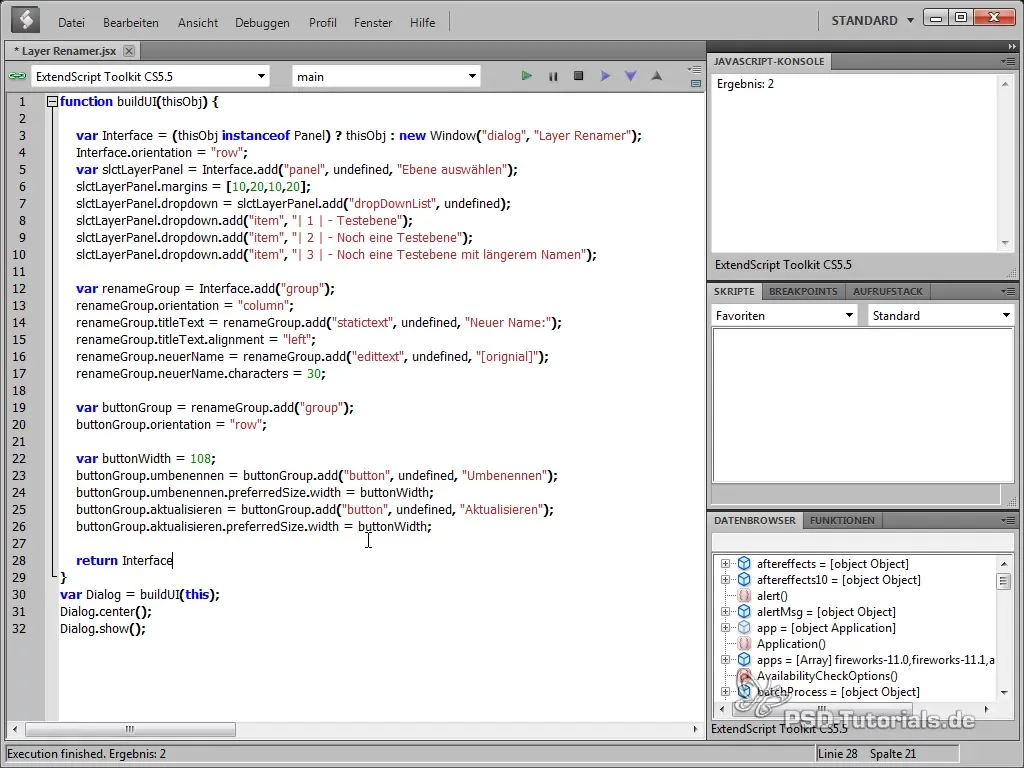
6. Задаване на цвят на фона на панела
Сега е време да зададеш приятен цвят на фона на панела. Добави Graphics раздел, в който да дефинираш желания цвят на фона, задавайки R, G и B стойности, които представляват желаната цветова комбинация.
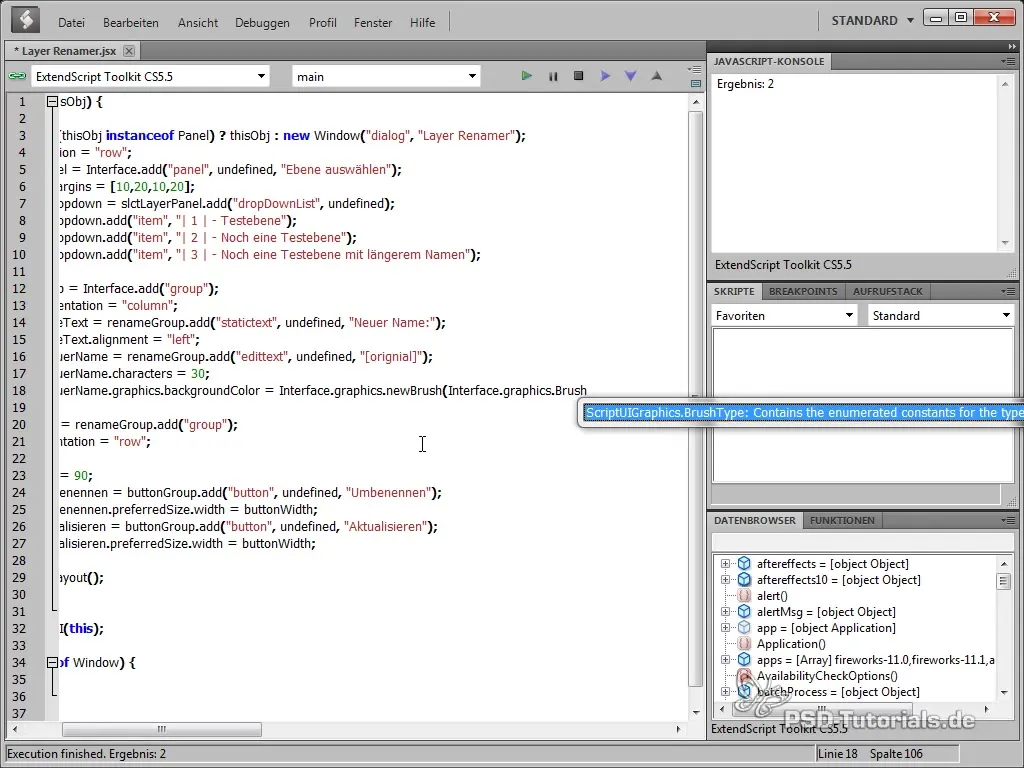
7. Функция за генериране на списък с слоеве
Създай функция, която генерира текущия списък на слоевете в композицията. Проверявай дали активната композиция действително съдържа слоеве. Ако няма слоеве, добави съобщение към списъка.
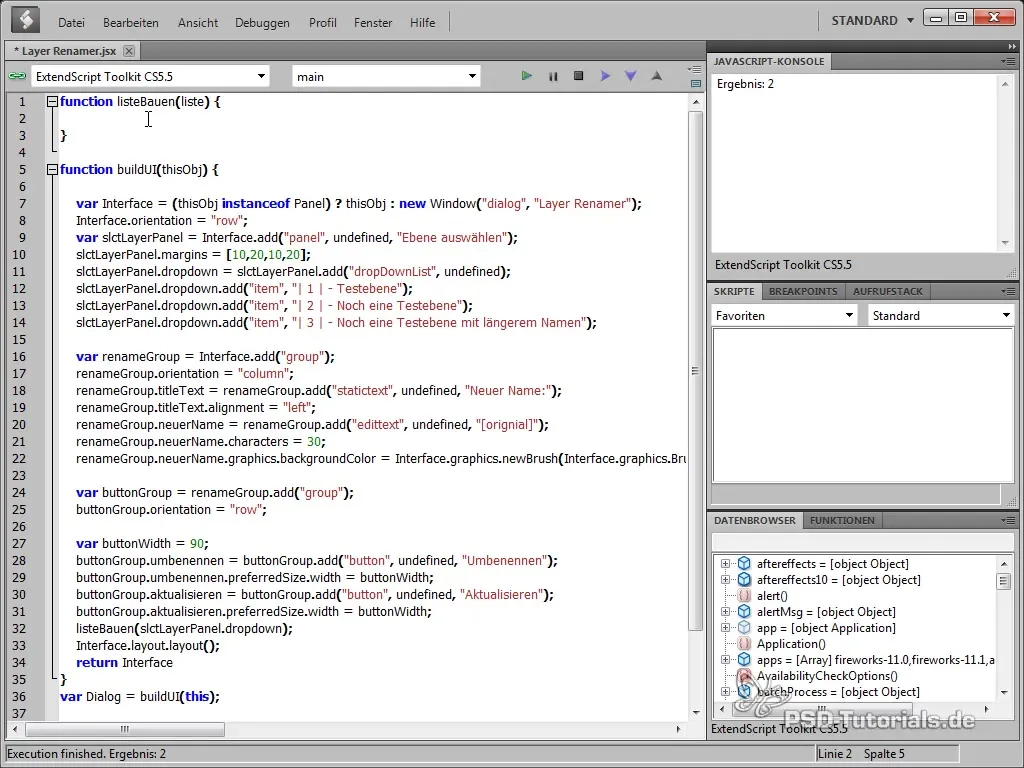
8. Актуализиране на списъка със слоеве
След това добави функция, която автоматично актуализира списъка, когато потребителят щракне върху бутона „Актуализиране“. Това значително подобрява потребителското преживяване, като винаги показва последните слоеве.
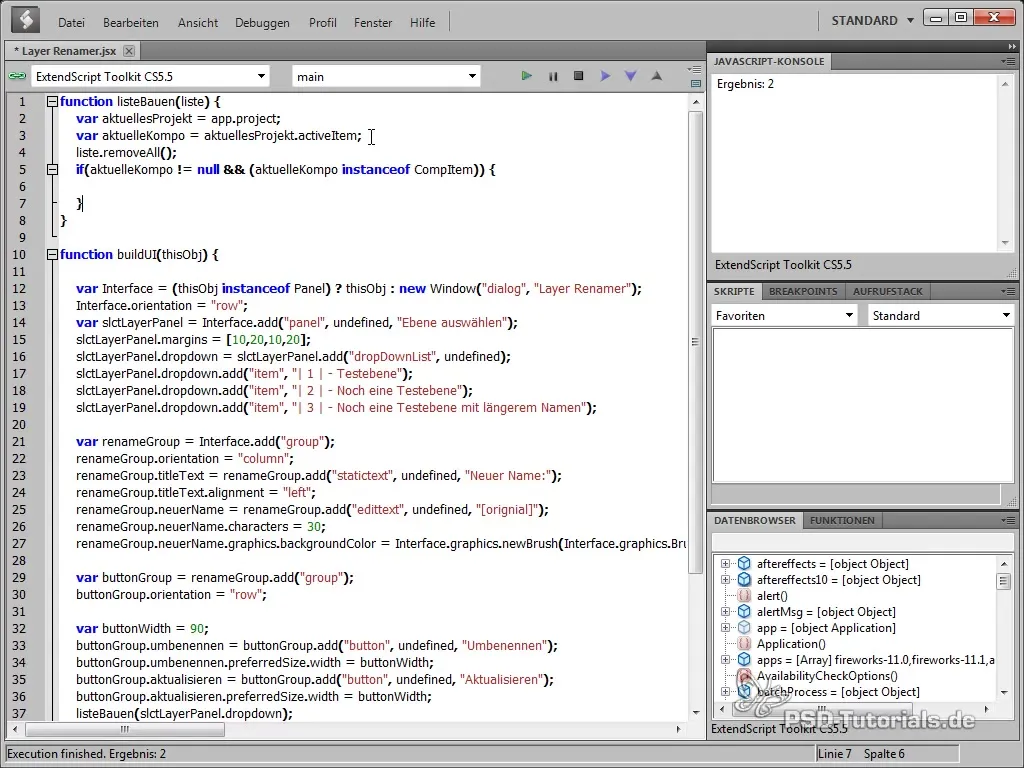
9. Имплементиране на преименуването на слоевете
След това създавай функция, която позволява преименуването на избрания слой. При това настрой името, което потребителят е ввел в полето за въвеждане. Увери се, че първият слой наистина е избран.
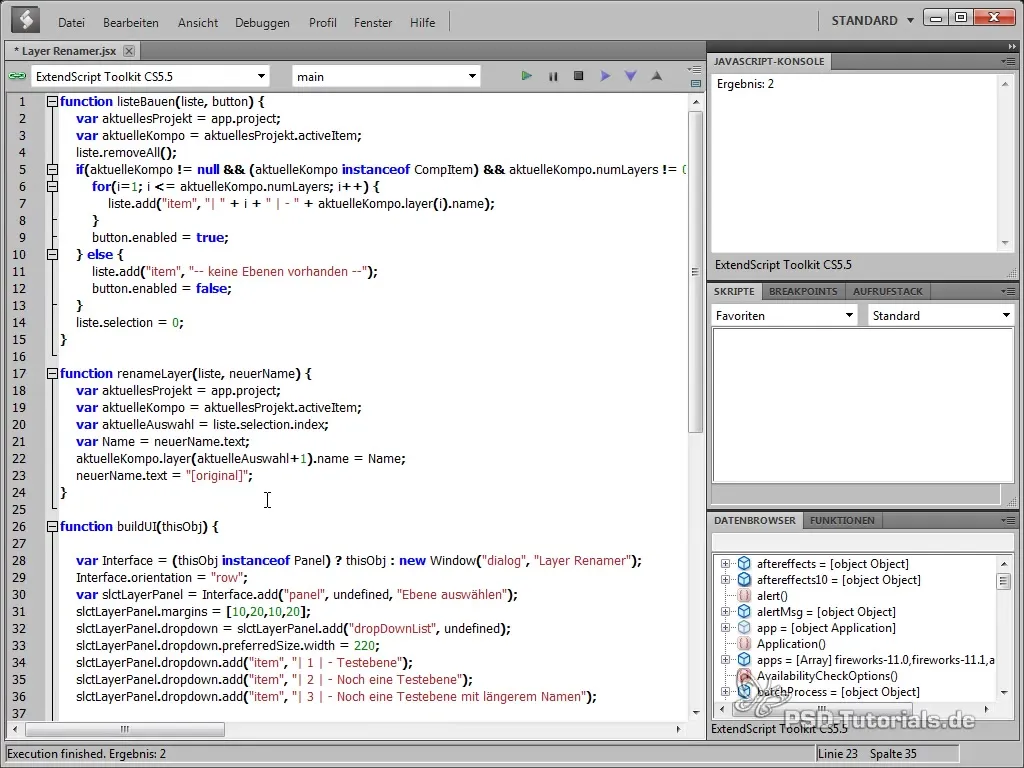
10. Активиране и деактивиране на бутоните
За да се гарантира плавна функционалност, бутоните трябва да бъдат активирани или деактивирани в зависимост от това дали в текущо избраната композиция има слоеве. Това предотвратява потребителите да извършват действия, които нямат ефект.
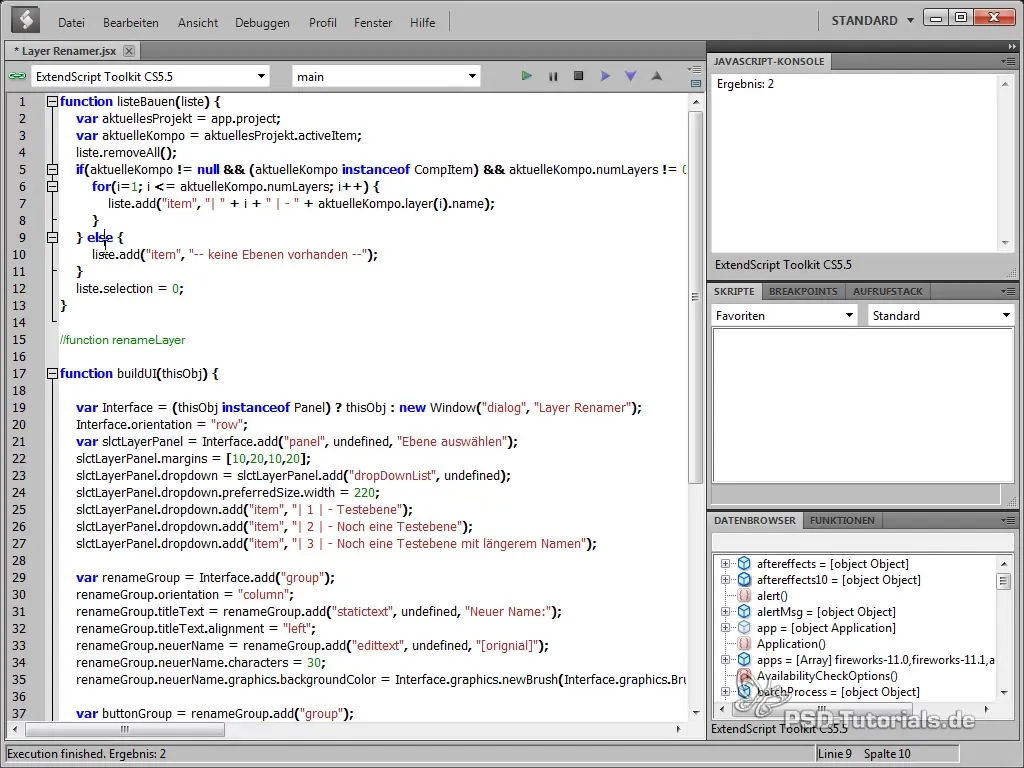
11. Създай бутон за преименуване
Добави нов бутон, който да отговаря за преименуването на избрания слой. Това е една от основните функции на твоя панел. Конфигурирай бутона така, че при клик върху него да се извиква функцията за преименуване.
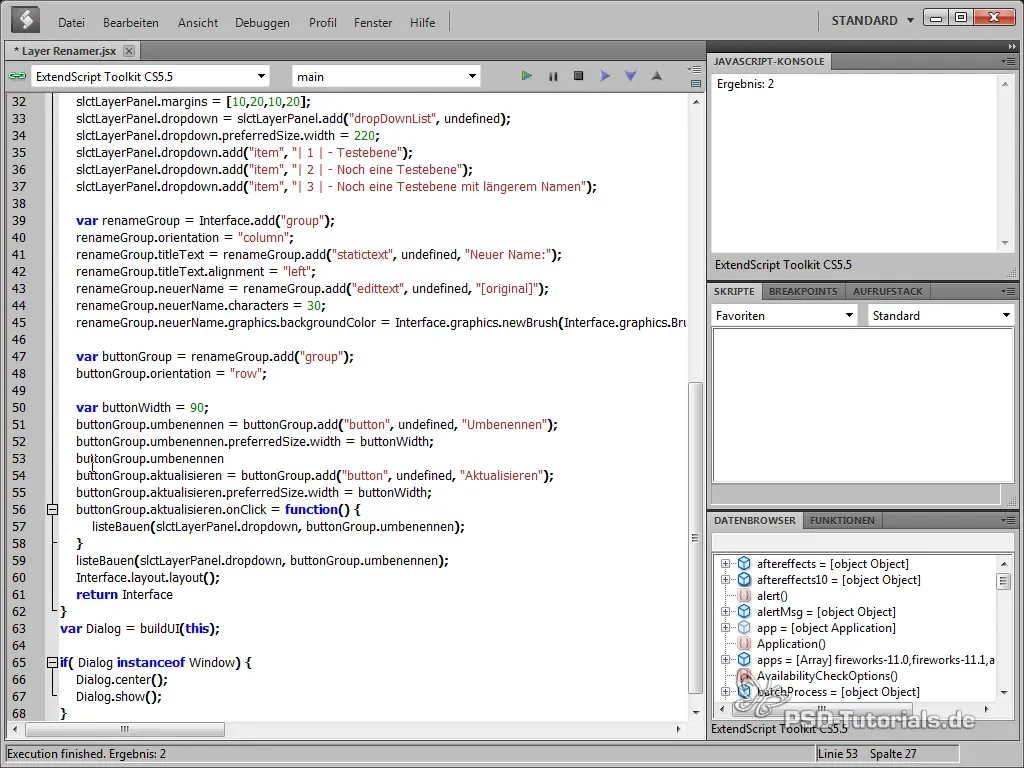
12. Тест на панела
Преди да завършиш скрипта, тествай панела в After Effects. Увери се, че всички функции работят както трябва, че промените в дизайна са видими и че взаимодействията протичат гладко.
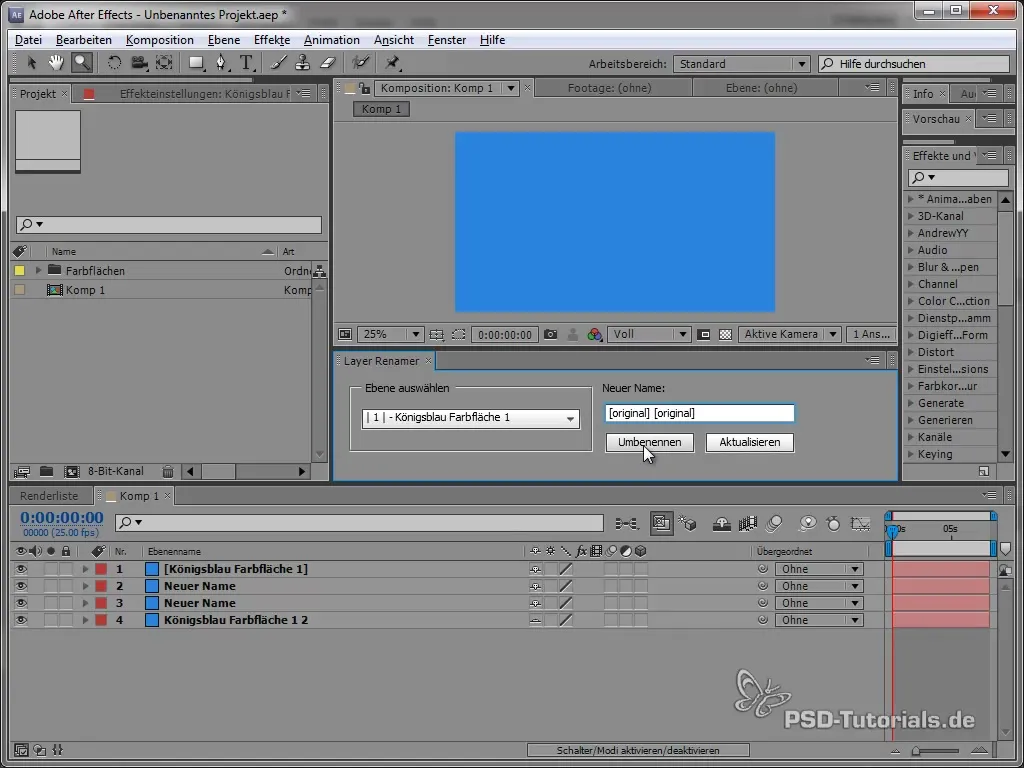
Резюме – Layer Renamer в After Effects – Част 2: Панел и функции
В това ръководство научи как да интегрираш потребителски интерфейс в After Effects като панел и да добавиш необходимите функции за преименуване на слоеве. Чрез оптимизиране на скрипта и настройване на дизайна, можеш значително да подобриш ефективността на работата си.
Често задавани въпроси
Как мога да се уверя, че панелът ми се зарежда правилно?Увери се, че After Effects е рестартирано след запазването на скрипта.
Как да добавя нови функции към панела си?Използвай простички JavaScript функции и ги свържи с съответните събития за кликане на бутони в панела си.
Какво да направя, ако няма слоеве в композицията?Панелът трябва да показва съобщение, че няма налични слоеве, за да информира потребителя.
Как променям цвета на фона на панела си?Използвай Graphics команди в скрипта, за да зададеш RGB стойностите за цвета на фона на панела си.


